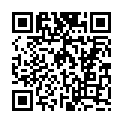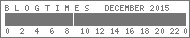「はりっぱくん」と「ローテーションバナー」なのだが、ローテーションバナーが、表示に時間かかる
とかで確認出来ない(^_^メ)。
バナーって、サイズがまちまちで中々綺麗に合わすことが出来ない。
見栄え良く作りたいが、中々難しい状況(;´∀`)
★DVD/劇場アニメ/EMOTION the Best 宇宙戦艦ヤマト 新たなる旅立ち/BCBA-3709
価格: 1,641円
(2015/7/1 17:15時点)
感想(0件)
★DVD/劇場アニメ/EMOTION the Best 宇宙戦艦ヤマト 新たなる旅立ち/BCBA-3709
価格: 1,641円
(2015/7/1 17:15時点)
感想(0件)
| 日 | 月 | 火 | 水 | 木 | 金 | 土 |
|---|---|---|---|---|---|---|
| 1 | 2 | 3 | 4 | |||
| 5 | 6 | 7 | 8 | 9 | 10 | 11 |
| 12 | 13 | 14 | 15 | 16 | 17 | 18 |
| 19 | 20 | 21 | 22 | 23 | 24 | 25 |
| 26 | 27 | 28 | 29 | 30 | 31 |